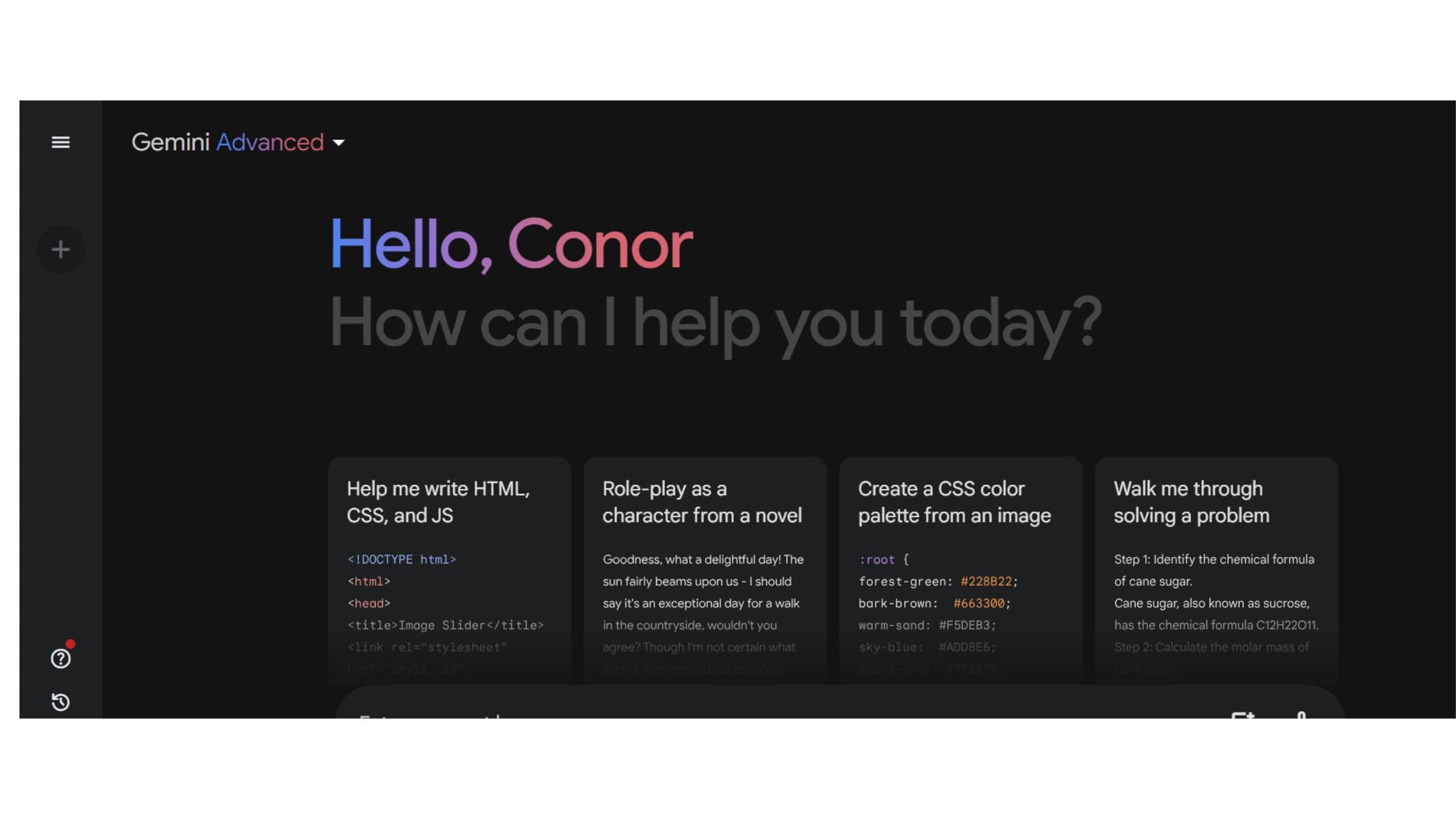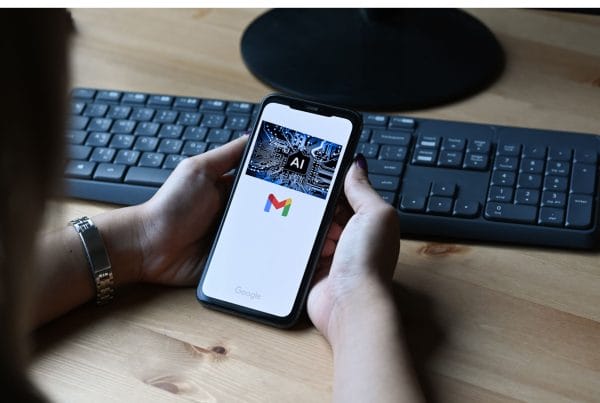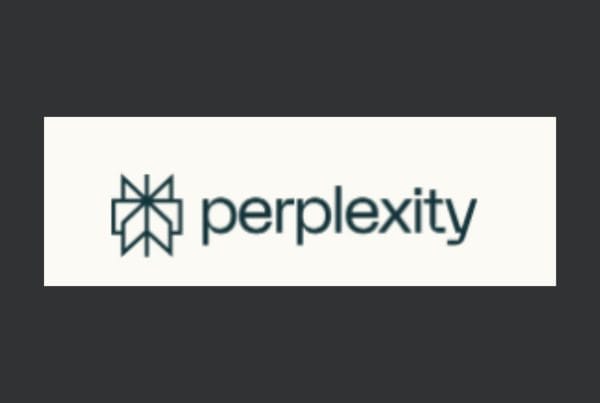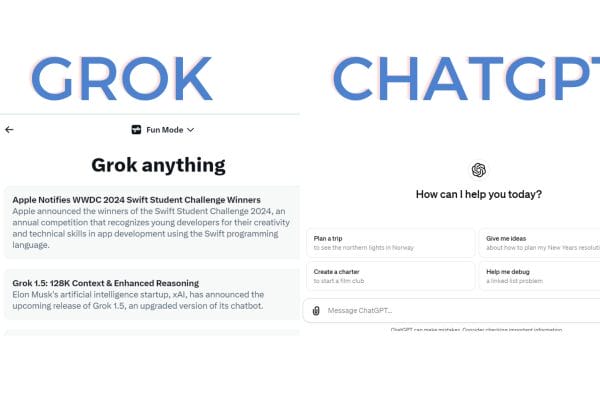Vous avez peut-être entendu parler de ChatGPT, mais saviez-vous que Google dispose d’un outil similaire ?
Découvrons aujourd’hui comment utiliser les outils d’IA de Google dans leur suite de produits et voyons comment utiliser Gemini dans Google Docs.
Qu’est-ce que Google Gemini et est-il similaire à ChatGPT ?
Google Gemini est en fait la réponse de Google à ChatGPT. Vous pouvez le tester ici.
Même si les chercheurs de Google AI ont inventé un grand nombre des innovations qui ont conduit à la publication de ChatGPT, c’est le ChatGPT d’Open AI qui a réellement attiré l’attention du grand public.
Google a ensuite lancé Google Bard, aujourd’hui rebaptisé Google Gemini.
En pratique, Google Gemini fonctionne de manière très similaire à ChatGPT. Vous lui donnez une instruction (qui peut être une question, une demande ou une déclaration) et il vous donne une réponse basée sur sa formation.
La différence entre Google Gemini et ChatGPT réside dans les mises à jour premium (pour en savoir plus sur la différence entre Gemini et ChatGPT, cliquez ici).
Google vous permet d’utiliser Gemini dans sa suite d’applications (Google Docs, Sheets, etc.).
Comment obtenir Google Gemini dans Google Docs ?
La première chose à faire est de passer à l’offre Premium de Google que vous trouverez ici.
Lorsque vous vous inscrivez, vous êtes accueilli par ce message lorsque vous ouvrez Google Docs (j’ai dû attendre un jour ou deux avant qu’il n’apparaisse).
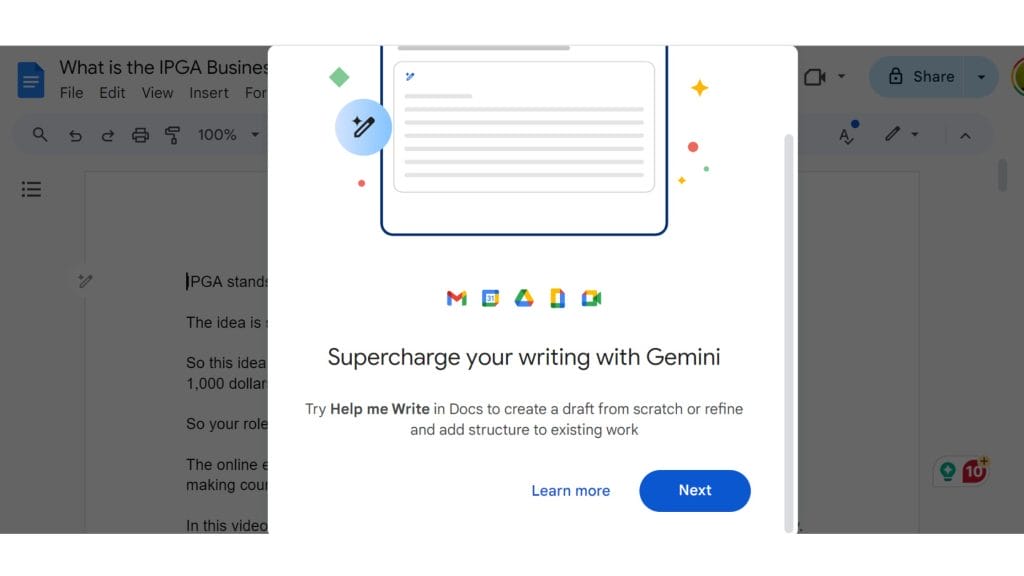
Lorsque vous avez installé Gemini dans Google Docs, vous verrez ceci lorsque vous ouvrirez Google Docs pour la première fois :
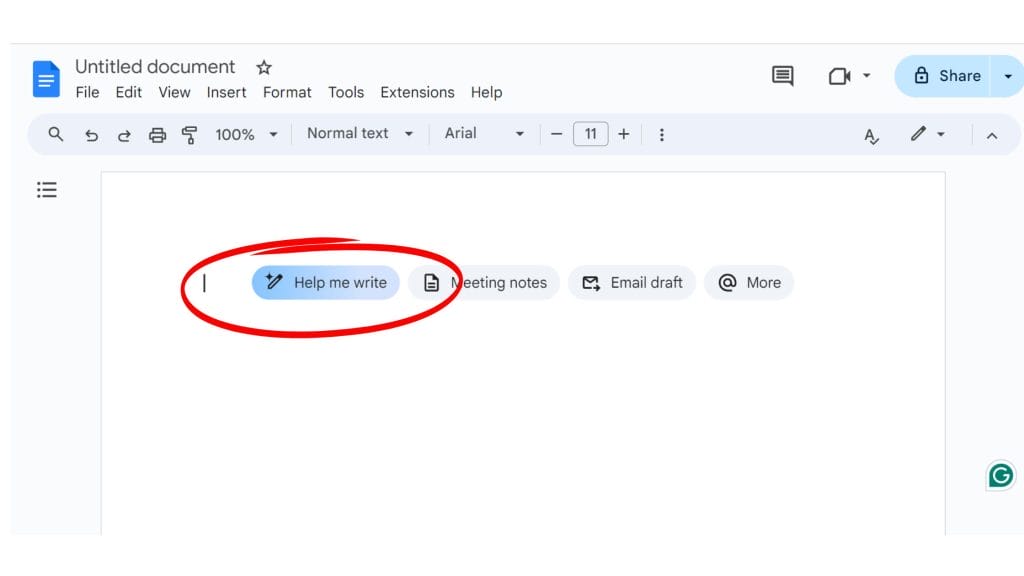
Si vous avez déjà du texte dans Google Docs, vous verrez ce petit symbole sur lequel vous devez cliquer pour utiliser Google AI dans Google Docs,
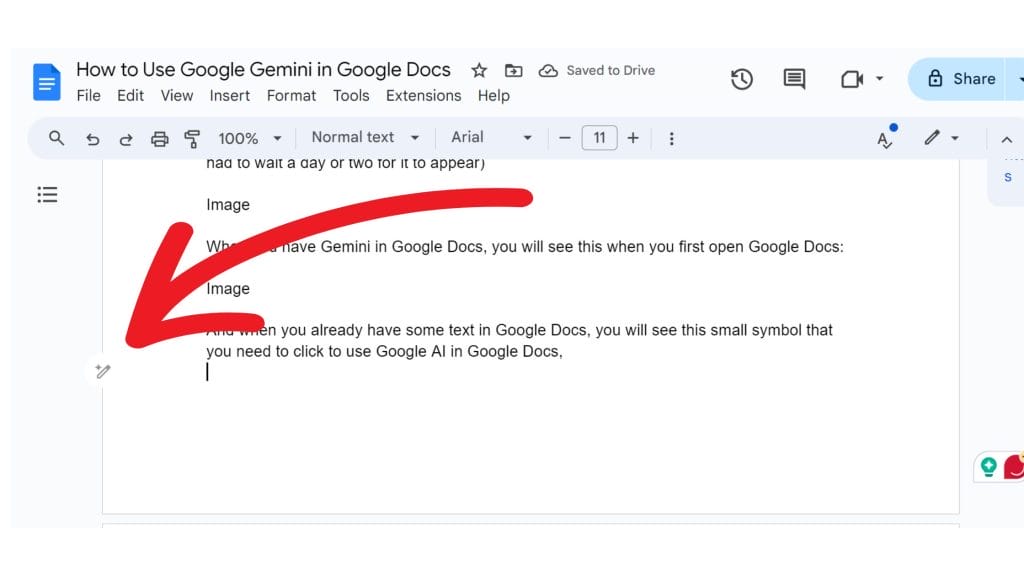
Voilà, vous êtes prêt à partir !
Voyons maintenant ce que vous pouvez faire avec l’IA dans Google Docs
Ce que vous pouvez faire avec Google Gemini dans Google Docs
Alors, que pouvez-vous faire avec l’IA dans Google Documents ?
Vous pouvez demander aux Gémeaux de vous écrire une première version de presque n’importe quoi.
Voici quelques suggestions/idées pour vous aider à démarrer.
- Écrivez-moi un billet sur LinkedIn à propos de la prise de bec d’Elon Musk avec l’IA ouverte
- Écrire un courriel à mon équipe pour présenter la nouvelle mise à jour de notre logiciel, en soulignant ses caractéristiques et ses avantages.
- Rédiger une lettre de motivation à Airbnb pour un entretien que je pourrais avoir en tant que responsable du service clientèle.
- Créez une ébauche d’article de blog en vous basant sur le sujet suivant : « L’impact de l’IA sur l’avenir du travail ».
Vous pouvez également modifier le texte en le sélectionnant à l’aide de votre souris et en cliquant sur le stylo situé à droite de l’écran.
Voici quelques-unes des fonctions d’édition actuelles :
- Changez le ton de vos écrits
- Résumer
- Faites de votre texte des listes à puces
- Élaborer
- Shorten
- Reformuler
Malheureusement, certaines fonctionnalités ne fonctionnent pas très bien, mais je suppose qu’il s’agit d’un début.
Comment exporter des chats Google Gemini vers Google Docs ?
Vous pouvez bien sûr utiliser l’application Google Gemini et copier-coller le texte dans un document Google.
Mais j’ai trouvé un meilleur moyen.
À la fin de chaque discussion dans l’application, il y a un bouton de partage et vous pouvez créer un nouveau document Google :
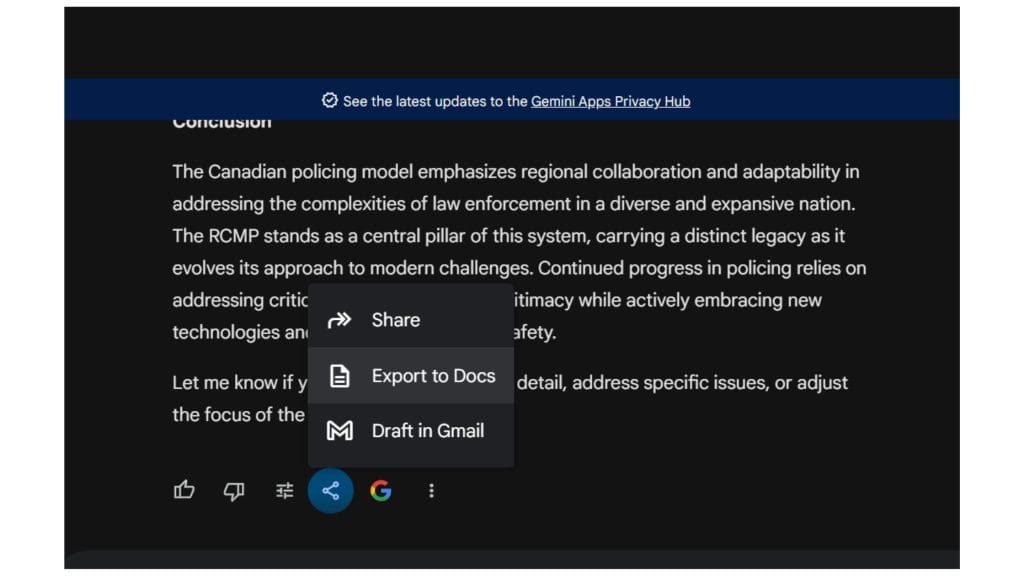
Très pratique !
Google Business Plans avec l’IA
Google propose également son outil Gemini AI dans ses applications avec Google Business. C’est très déroutant pour les clients, mais vous pouvez également vous inscrire à Google Gemini dans votre Google Docs ici.
Ce plan ne vous donne droit qu’à une période d’essai de 14 jours, alors que j’ai bénéficié d’une période d’essai gratuite de 45 jours lorsque je me suis inscrit dans le cadre du programme Google One de Google.
L’utilisation de l’IA au travail et à l’école (Avertissement)
L’utilisation d’outils d’intelligence artificielle tels que Google Gemini peut faire gagner beaucoup de temps, mais elle peut aussi poser des problèmes. Les outils d’IA se trompent souvent et il peut être difficile de déterminer ce qui est correct et ce qui ne l’est pas, à moins d’être un expert en la matière.
Heureusement, Google propose une fonction qui permet de vérifier l’exactitude du moteur de recherche de Google. Cela pose également un problème dans la mesure où de nombreux sites web publient du contenu AI, bien que Google s’efforce de supprimer le spam.
L’utilisation de l’IA pour faire votre travail ou vos devoirs scolaires peut également poser des problèmes lorsque les universités tentent de maintenir l’intégrité académique. Quel est l’intérêt pour un enseignant de corriger des centaines d’essais rédigés par des Gémeaux ?
C’est là qu’interviennent les outils de détection de l’IA.
Détection de l’IA à l’ère de l’IA
Nous sommes indubitablement entrés dans une nouvelle ère, car l’IA peut accélérer considérablement nos flux de travail. Cela ne signifie pas que nous devrions utiliser l’IA pour tout.
Les médecins doivent continuer à utiliser leur expérience
Les rédacteurs doivent toujours faire preuve de personnalité pour attirer l’attention des lecteurs
Et les étudiants devraient toujours apprendre la pensée critique
C’est pourquoi nous avons développé un outil de détection de l’IA. Il s’agit de Winston AI, qui analyse n’importe quel texte et vous indique s’il a été écrit par un humain ou par un outil d’intelligence artificielle tel que Google Gemini.
Nous avons un taux de précision de 99,98 % pour les contenus rédigés par l’IA. Pas mal, non ?
Vous pouvez tester Winston AI pendant 7 jours gratuitement ici.